-
![]() Windows向けデータ復旧
Windows向けデータ復旧
- Data Recovery Wizard Free購入ダウンロード
- Data Recovery Wizard Pro 購入ダウンロード
- Data Recovery Wizard WinPE購入ダウンロード
- Partition Recovery購入ダウンロード
- Email Recovery Wizard購入ダウンロード
- おまかせデータ復旧サービス
概要:
本記事は、「このボリュームは APFS としてフォーマットされていません」というエラーが起こした原因およびその修復方法を説明します。また、このエラーにより、データ損失が発生する恐れがあるので、EaseUS Data Recovery Wizard for Macというプロなデータ回復ツールも紹介します。
「このボリュームはAPFSとしてフォーマットされていません」というエラーに遭遇したことありますか? APFSは従来のファイル システムと比べて強力で信頼性があり、システムのクラッシュやHDDの障害によるデータ損失の可能性を最小限に抑えます。
多くのMacユーザーが、「このボリュームはAPFSとしてフォーマットされていません」というメッセージが常にポップアップ表示されるのを報告しています。

そして、誤ったフォーマット、誤った削除、ゴミ箱を空にするなどの事故はいつでも発生する可能性があります。こういう事故によるデータ損失を防ぐために、Mac上のAPFSドライブからファイルを取得する方法を知っておくことが重要です。ディスク ユーティリティでボリュームをAPFSにフォーマットする前に、データ回復ソフトウェアを使って、APFSデータ回復を実行してください。
EaseUS Data Recovery Wizard for Mac(/mac-data-recovery-software/mac-drw-pro.html)を使用すると、ディスクから消去されたデータや、APFSファイル システムを備えた外部ストレージ デバイスに保存されている情報を取り戻すことができます。
フォーマットする前に、このプロなデータ復元ソフトウェアを利用して、動画、ドキュメント、写真、オーディオ ファイルなどを含む外部ハード ドライブ ファイルを回復できます。
操作手順:
ステップ1.削除されたファイル/フォルダが保存されていた場所を選んで、「失われたファイルを検索」をクリックします。

ステップ2.クリックしてから、スキャンが開始します。(自動的に開始する高度なスキャンは時間がかかりますが、探せるデータも多いです。)

ステップ3.保存の位置(クラウドを薦めします)を選択して、「保存」すると、復元の作業が完了です。

より多くのユーザーを支援するために、本記事をソーシャル メディアに共有しましょう。
以前のバージョンのファイル システムに依存するHDDからAPFS構成のドライブにファイルを転送することは禁止されています。したがって、ドライブをAPFSに変換して、画面上に常に表示されるエラーメッセージを修復する必要があります。
ドライブをAPFSに変換するということに悩まされるのはやめてください。今日の投稿では、考えられる原因とその修正方法を説明します。一緒に見ていきましょう。
ディスク ユーティリティはMacの主なシステム ユーティリティの1つで、外部ストレージの管理、内部および外部ディスクの検索、消去、修復、などをサポートしています。ディスクベースのエラーが発生したときに最初に確認する場所もディスク ユーティリティです。
具体的な操作手順は、起動ディスクと非起動ドライブによって異なります。デフォルトのホーム ディレクトリは消去またはアンマウントできないため、Macintosh HDをAPFSにフォーマットするには、起動可能なバックアップ ドライブ、別のMac、またはリカバリ モード (オンライン リカバリ モードとも呼ばれます) を使用する必要があります。ディスクユーティリティで起動ドライブをフォーマットするには、次の手順に従ってください。
ステップ1.「Finder > アプリケーション > ユーティリティ > ディスクユーティリティ」を開きます。
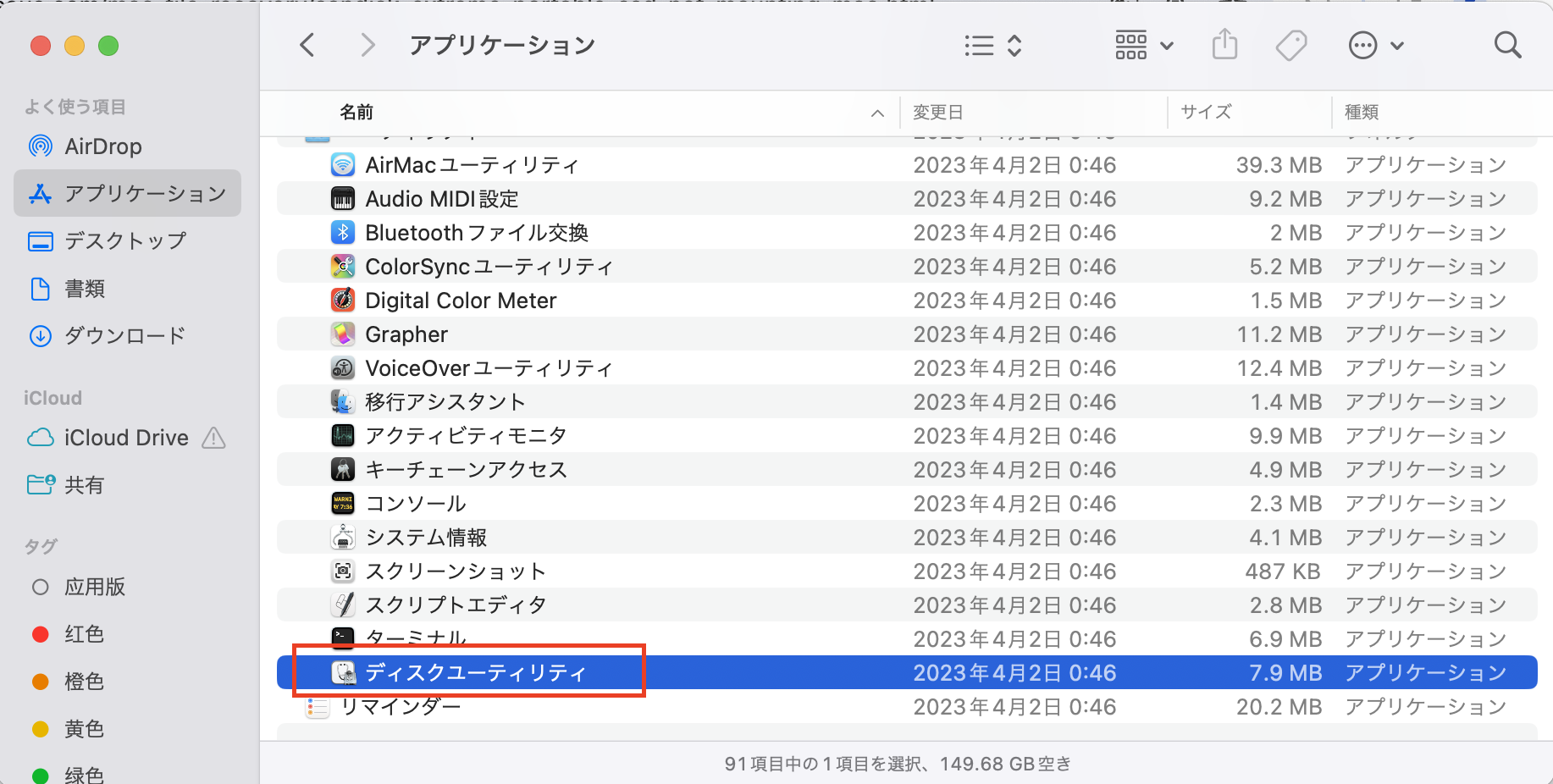
ステップ2.左側で起動可能なバックアップ ドライブをクリックし、上部にある「消去」オプションを選択します。
ステップ3.必要に応じてドライブの名前を変更し、「フォーマット」をAPFSに変更し、スキームが「GUIDパーティションマップ」であることを確認します。 「消去」ボタンを押します。
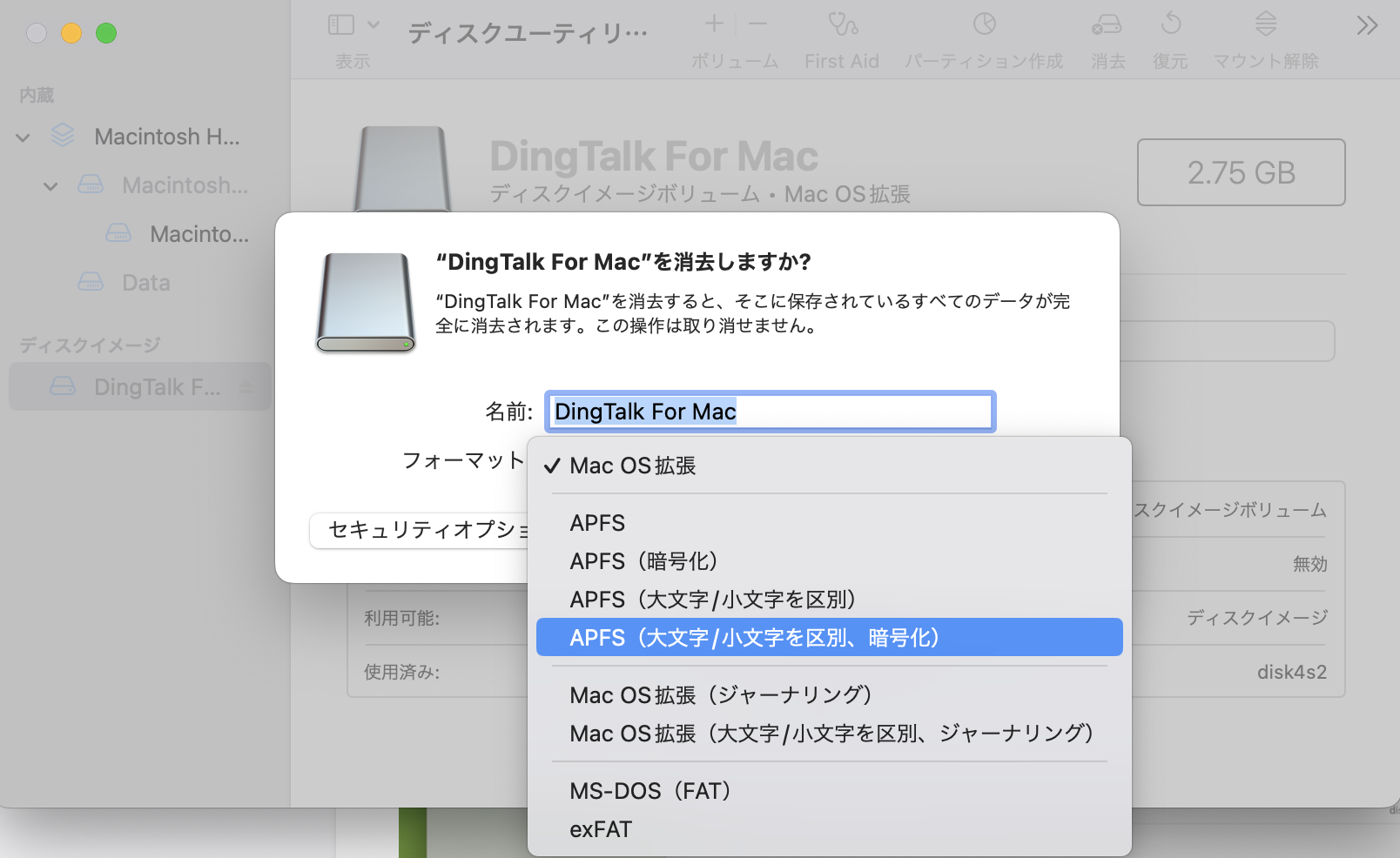
*注意:ディスクユーティリティでフォーマットしたいディスクが見つからない場合は、「表示」をクリックし、「すべてのデバイスを表示」を選択してください。
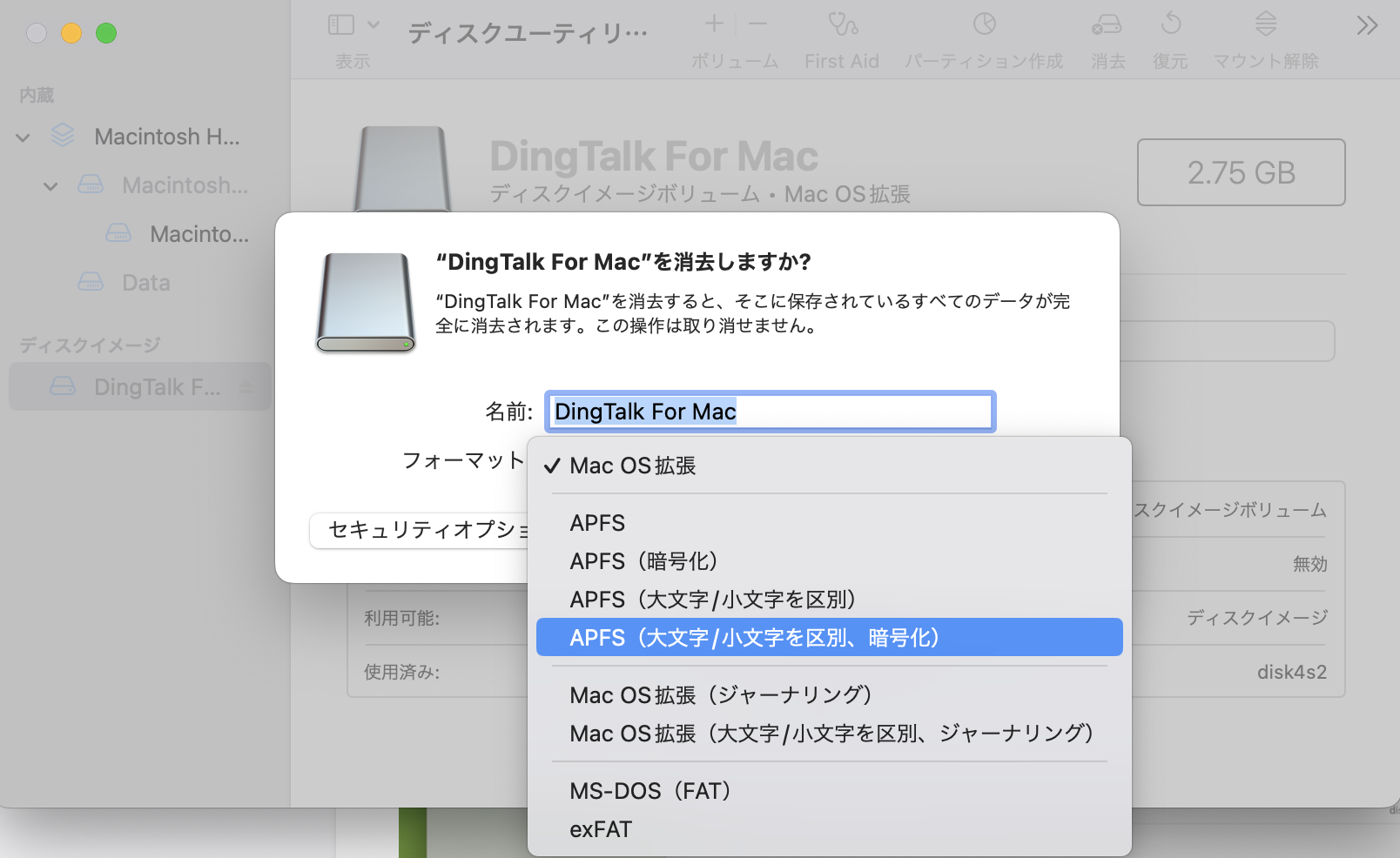
ドライブの最近のフォーマットを確認するには、ディスク ユーティリティの左側にあるドライブの名前を押して、情報が見られます。「種類」セクションには「APFSデータボリューム」と表示されているはずです。操作が終わった後、APFSディスクの間でファイルをうまく転送できるようになるはずです。そうでない場合は、オンライン回復モードまたはターミナル モードを使ってドライブをフォーマットすることをお勧めします。
*関連記事:【初心者向け】対応フォーマットからMacを学ぶ
Macユーザーから、「このボリュームはAPFSとしてフォーマットされていません」というエラー メッセージが表示されることがよく報告されています。
macOS Sierraとそれ以降のバージョンのMacBookでは、Appleファイル システムが使用されており、古いmacOS バージョンではダウンロードできません。macOS拡張ドライブでmacOS10.13以降のバーションにアップグレードするとき、このエラー テキストが表示されます。
APFSドライブにmacOS Sierra(10.12 など)をダウンロードするときに、同様のメッセージが表示される場合もあります。さらに、古いファイル システムからAPFSでフォーマットされたディスクにファイルを移動する時もこの問題が発生する可能性があります。
「このボリュームはAPFSとしてフォーマットされていません」エラーが出た時、ドライブが古いフォーマットを使用していることを意味します。このため、MacBookはアップグレードされたドライブの機能の恩恵を受けられず、macOSをアップグレードしたり、他のAPFSドライブとファイルを共有したりすることはできません。Macintosh HDをAPFSにフォーマットすると、データ損失が発生する恐れがあるので、EaseUS Data Recovery Wizard for Macなどの信頼できるデータ回復ソフトウェアをダウンロードして、あなたのデータを保護しましょう。
1.このボリュームがAPFSとしてフォーマットされていないとはどういう意味ですか?
このエラーは、ドライブが古いフォーマットを使っていることを意味します。したがって、システムはアップグレードされたドライブの機能の恩恵を受けられず、macOSをアップグレードしたり、他のAPFSドライブとフォルダーを共有したりすることはできません。
2.Mac上のAPFSボリュームから保存されたファイルを復元できますか?
はい、復元できます。EaseUS Data Recovery Wizard for Mac などのエンコードされたAPFSドライブ データ取得ソフトウェアを使用すると、外付けドライブやMacintosh HDのパスワードで保護されたAPFSドライブから紛失したファイルを復元できます。